Doplnky balíka Office vám môžu pomôcť prispôsobiť dokumenty alebo urýchliť prístup k informáciám na webe. Doplnky vám napríklad umožnia vyhľadať informácie o konkrétnych položkách na lokalite Wikipédia alebo pridať online mapu do dokumentu bez toho, aby ste museli zatvoriť Excel.
Hľadáte informácie o doplnkoch COM pre Excel? Ak áno, pozrite si tému Pridanie alebo odstránenie doplnkov.
Získanie doplnku balíka Office pre Excel
-
Kliknite na položku Súbor> získať doplnky. Môžete priamo nainštalovať doplnok na stránke alebo kliknúť na položku Ďalšie doplnky a preskúmať ho.
Prípadne môžete vybrať aj položku Domov > doplnky >ďalšie doplnky. -
V poli Doplnky balíka Office vyberte položku Moje doplnky a zobrazte svoje doplnky. Alebo vyhľadajte požadovaný doplnok výberom karty Obchod a použitím poľa Search.
-
Kliknutím na doplnok sa o ňom dozviete viac vrátane dlhšieho popisu a recenzií zákazníkov, ak sú k dispozícii. Potom kliknite na položku Pridať, Vyskúšať alebo Kúpiť pre požadovaný doplnok.
Ak sa zobrazí výzva na prihlásenie, zadajte e-mailovú adresu a heslo, ktoré používate na prihlásenie do programov balíka Office. Prečítajte si informácie o ochrane osobných údajov a potom kliknite na položku Pokračovať (v prípade bezplatných doplnkov) alebo potvrďte fakturačné údaje a dokončite nákup.
Začíname používať doplnok balíka Office s Excelom
Ak chcete začať používať doplnok v Exceli, dvakrát naň kliknite v zozname doplnkov.
-
Kliknite na položku Domov> doplnky > ďalšie doplnky.
-
V dialógovom okne balíka Office vyberte kartu Moje doplnky .
-
V dialógovom okne Doplnky balíka Office vyberte doplnok z karty Moje doplnky a kliknutím na tlačidlo Pridať nainštalujte doplnok.
Odstránenie doplnku balíka Office
-
Kliknite na položku Domov > doplnky > ďalšie doplnky.
-
V dialógovom okne Doplnky balíka Office vyberte kartu Moje doplnky a kliknite na doplnok, ktorý chcete odstrániť, a vyberte položku Odstrániť.
-
V okne potvrdenia kliknite na položku Odstrániť .
Dôležité: Aplikácie pre Office majú nový názov – doplnky balíka Office. Momentálne aktualizujeme produkty, dokumentáciu, vzorky aj iné zdroje tak, aby zohľadňovali zmenu názvu platformy z názvu „aplikácie pre Office a SharePoint“ na „Doplnky pre Office a SharePoint“. K tejto zmene sme pristúpili v záujme lepšieho rozlišovania medzi rozširujúcou platformou a aplikáciami balíka Office. Počas nastavovania týchto zmien sa dialógové okná a správy zobrazované vo vašej aplikácii môžu líšiť od tých, ktoré vidíte v tomto článku.
Používanie doplnkov balíka Office v Exceli 2016
Webové doplnky balíka Office môžete používať v Exceli 2016.
Získanie doplnku balíka Office pre Excel 2016
-
Kliknite na položku Domov > doplnky > ďalšie doplnky.

-
V dialógovom okne Doplnky balíka Office vyberte kartu Obchod a vyhľadajte požadovaný doplnok alebo vyhľadajte doplnok pomocou poľa Search.
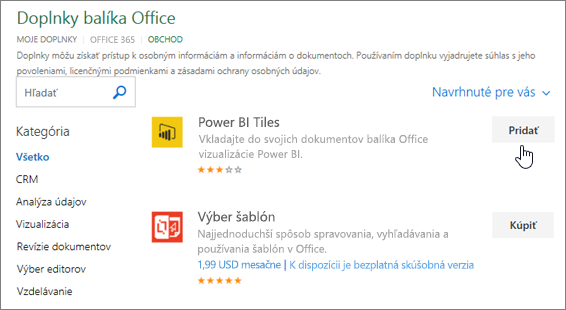
-
Kliknutím na doplnok sa o ňom dozviete viac vrátane dlhšieho popisu a recenzií zákazníkov, ak sú k dispozícii. Potom kliknite na položku Pridať alebo Kúpiť pre požadovaný doplnok.
Ak sa zobrazí výzva na prihlásenie, zadajte e-mailovú adresu a heslo, ktoré používate na prihlásenie do programov balíka Office. Prečítajte si informácie o ochrane osobných údajov a potom kliknite na položku Pokračovať (v prípade bezplatných doplnkov) alebo potvrďte fakturačné údaje a dokončite nákup.
Začíname používať doplnok balíka Office v Exceli 2016
Ak chcete začať používať doplnok s Excel 2016, postupujte takto:
-
Kliknite na položku Domov> Moje doplnky.

-
V dialógovom okne Doplnok balíka Office kliknite na ľubovoľný doplnok z časti Moje doplnky a začnite ho používať.
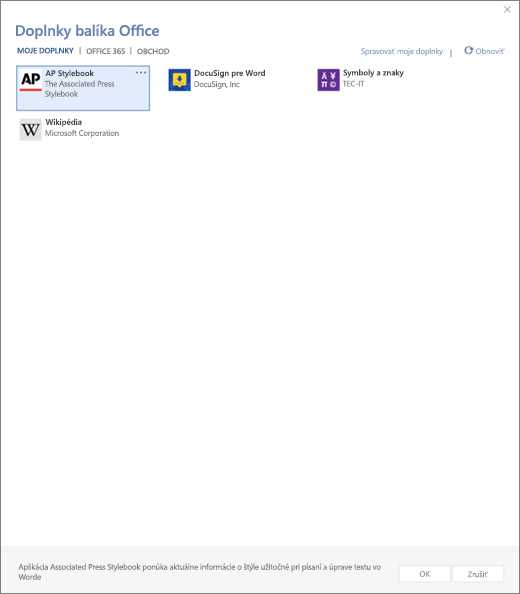
Poznámka: Po získaní nového doplnku by sa mal tento doplnok zobraziť v zozname Moje doplnky . Ak sa tak nestane, zoznam aktualizujete kliknutím na tlačidlo Obnoviť

Odstránenie doplnku balíka Office
-
Kliknite na položku Domov > doplnky >ďalšie doplnky.
-
V dialógovom okne Doplnky balíka Office kliknite na karte Moje doplnky pravým tlačidlom myši na doplnok, ktorý chcete odstrániť, a vyberte položku Odstrániť.
-
V okne potvrdenia kliknite na položku Odstrániť .










